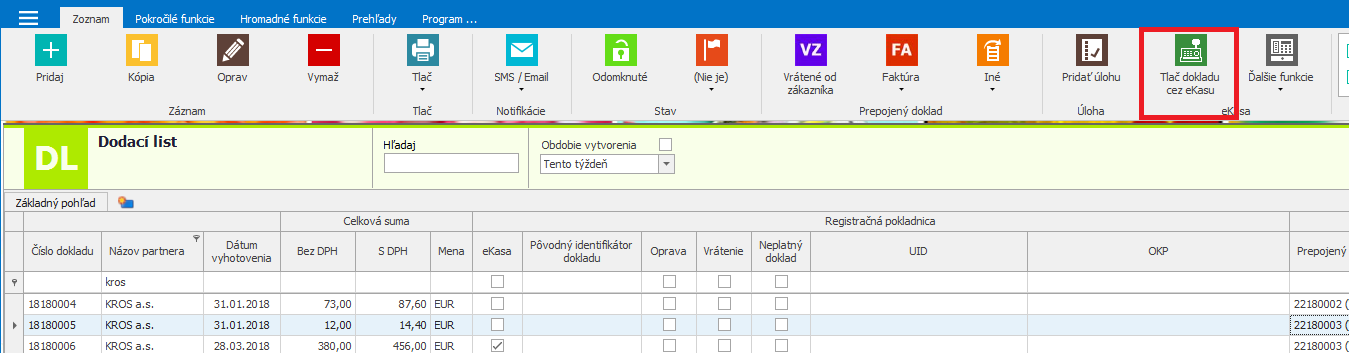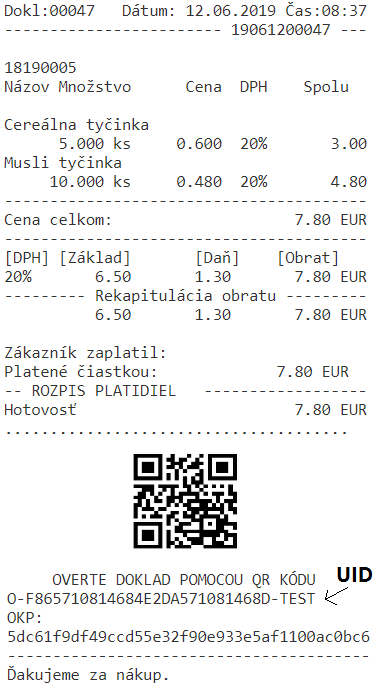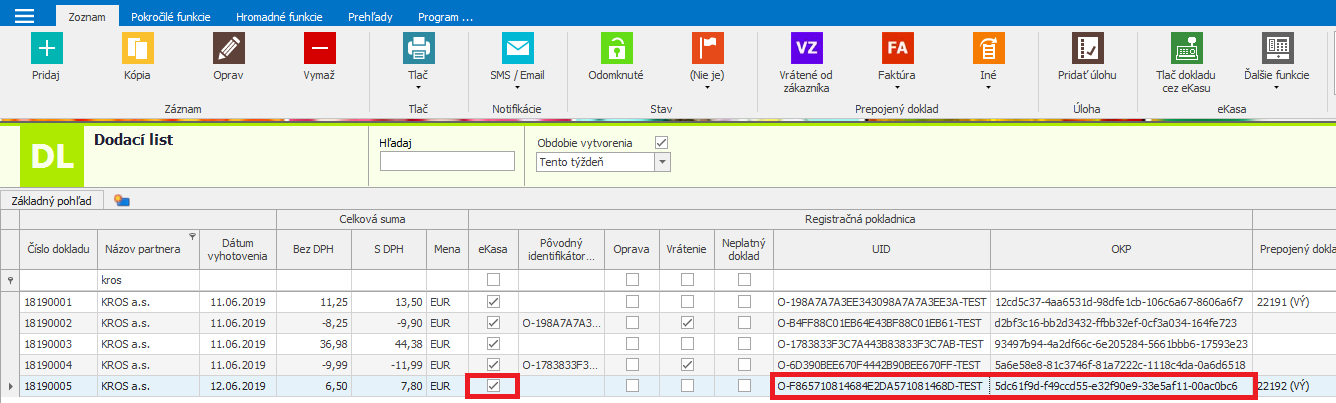Maloobchodný predaj cez eKasu
Nastavenie pokladnice
16/10/2019
Expedičný systém Chameleoon
29/10/2019Maloobchodný predaj cez eKasu
Predaj cez doklad predajka
Doklad predajka slúži najmä na rýchly predaj tovaru. Skladá sa z 2 hlavných častí. Prvá časť, ktorá sa nachádza na pravej strane dokladu zobrazuje skladové karty, ktoré sú na vybranom sklade. Z nich si volíte položky do druhej časti, t. j. ľavej. V ľavej časti sa vám zobrazujú položky, ktoré sú vybraté na predaj, to znamená, že sa vytlačia na bločku pre zákazníka.
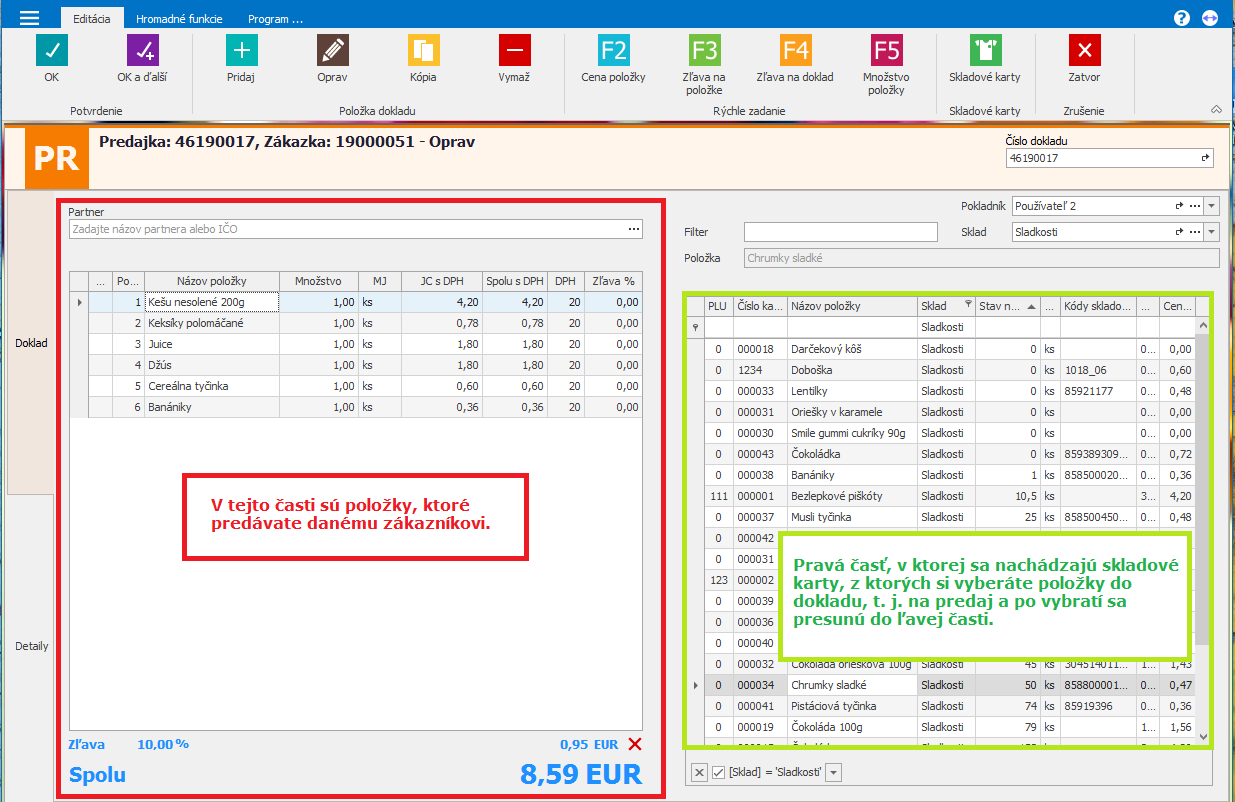
V predajke sa môžete orientovať klávesnicou alebo myšou. V prípade používania klávesnice máte možnosť využiť rôzne klávesové skratky a nastaviť si, aby program nezastavoval na niektorých poliach, ktoré nepotrebujete zadávať (napr. pole Pokladník). Pravým klikom do políčka Pokladník sa vám zobrazí zoznam nastavení, a vy si vyberiete možnosť „Nezastavovať na tomto poli“. Pri nasledujúcej predajke sa program už pri tomto políčku nezastaví a pomocou klávesy Enter sa presuniete rovno na vami zvolené dôležité pole.
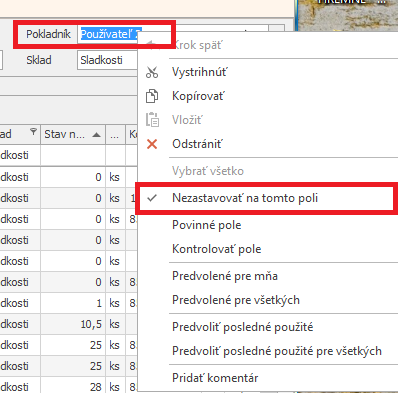
Do dokladu môžete pridávať položky dvoma spôsobmi:
1) dvojklikom na položku v pravej časti dokladu, kedy sa vám zobrazí okno na úpravu množstva, zľavy, ceny.
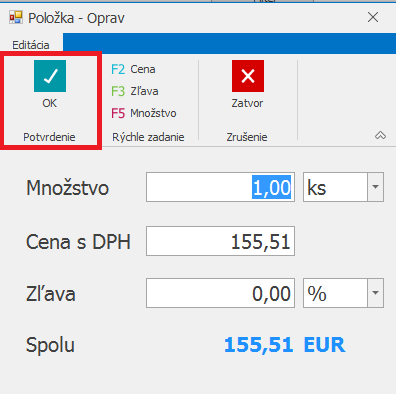
2) V prípade, ak vždy alebo vo väčšine prípadov predávate položky po jednom kuse, je možné si zapnúť voľbu rýchleho pridávania položiek do dokladu. Túto možnosť nájdete priamo v doklade predajka v záložke Detaily – Rýchle pridávanie položiek. Toto nastavenie je spoločné pre všetkých používateľov.
Po zapnutí funkcie rýchleho pridávania položiek sa vám nezobrazí vyskakovanie okno na úpravu množstva, ceny alebo zľavy, preto je potrebné mať správne nastavené ceny na jednotlivých položkách. Položka sa vám automaticky presunie do ľavej časti predajky k ostatným položkám dokladu.
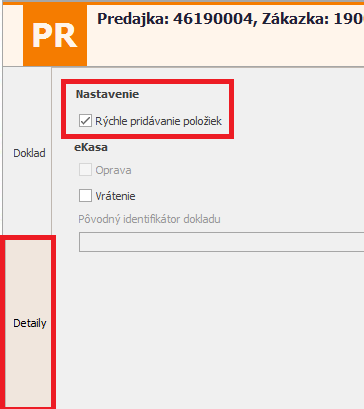
Po vybratí položiek do dokladu kliknete na hornej lište na ikonu OK. ONIX zobrazí okno s detailmi platby, kde si nastavíte spôsob platby.
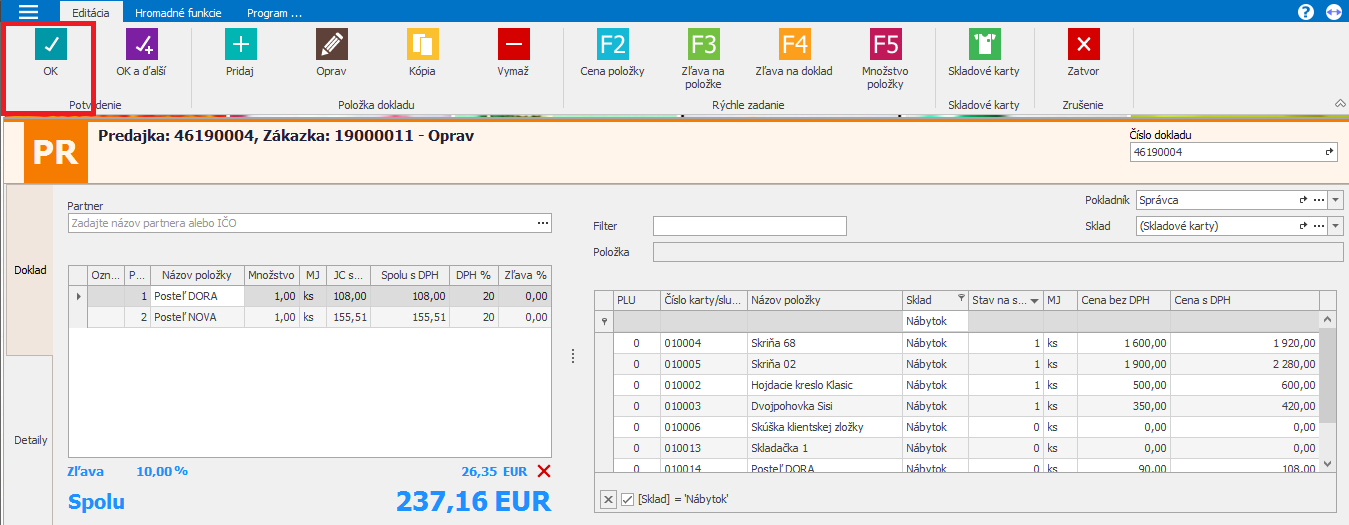
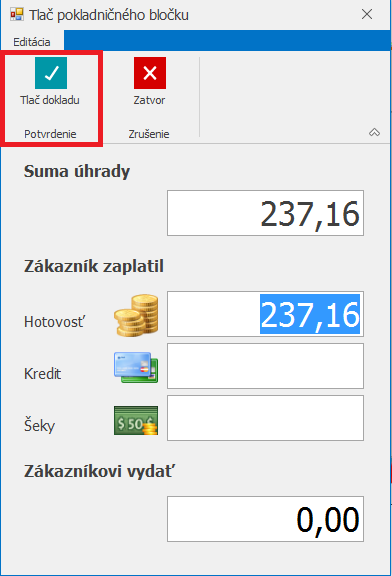
Následne kliknite na ikonu Tlač dokladu. Doklad sa odošle na finančnú správu systémom ekasa a obratom pošle vygenerované číslo UID, ktoré sa zobrazí aj na bločku.
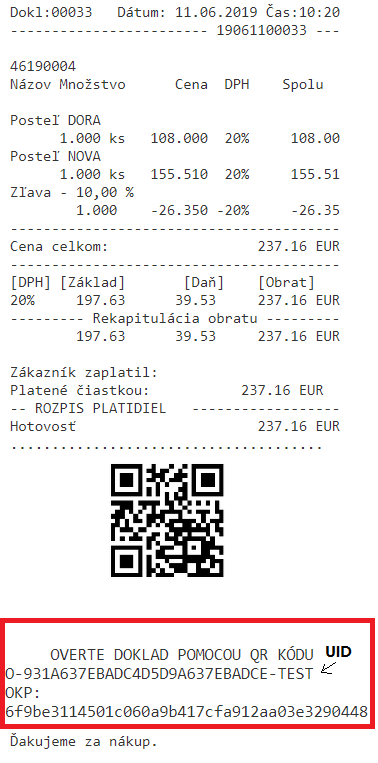
Tieto údaje z eKasy sa zaznamenajú aj do stĺpcov k registračnej pokladnici v Onixe.
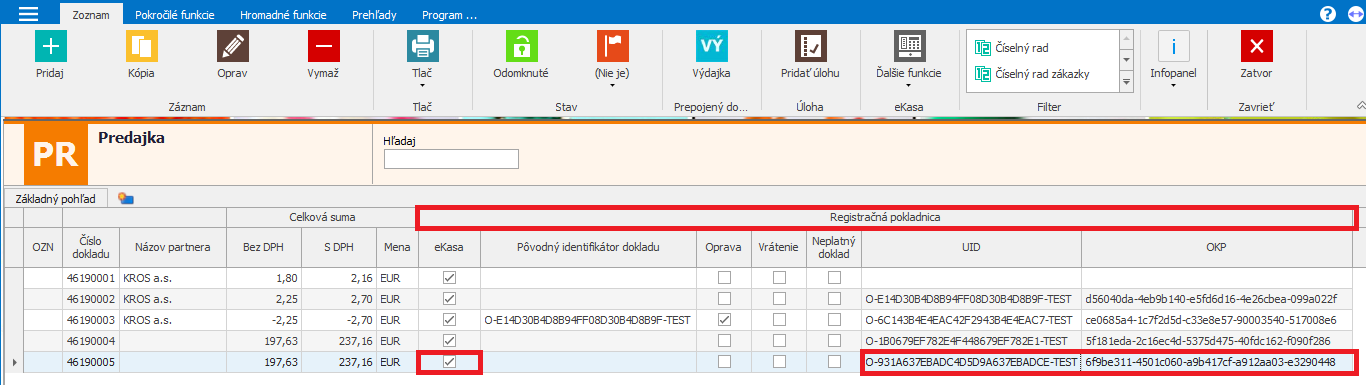
Opis horných ikoniek v doklade predajka

a) Potvrdenie dokladu
OK – slúži na uloženie dokladu a vytlačenie bločku z ECR.
Koncept – doklad si viete uložiť ako koncept bez tlače bločku, v tomto prípade sa dokladu nepriradí číslo a v evidencii je znázornený kurzívou.
OK a ďalší – uloží sa predajka a vytlačí blok, zároveň sa otvorí nový čistý doklad.
b) Položka dokladu
Pridaj – pridáte novú položku do dokladu.
Oprav – opravíte položku dokladu, ktorú máte aktuálne vybratú.
Kópia – vytvoríte rovnakú položku v doklade v rovnakej cene a množstve.
Vymaž – vymažete aktuálne vybratú položku z dokladu.
c) Rýchle zadanie
Pri stlačení danej klávesovej skratky sa zobrazí okno a kurzor sa nastaví vždy na danú časť:
Klávesa F2 –úprava ceny danej položky.
Klávesa F3 –úprava zľavy na položke.
Klávesa F4 –úprava zľavy na celý doklad.
Klávesa F5 –úprava množstva danej položky.
d) Skladové karty – dostanete sa do číselníka skladových kariet v ONIXE.
e) Zatvor – zatvoríte doklad bez uloženia, čím stratíte zadané informácie v doklade.
Tlač kópie posledného dokladu, vklad, výber a uzávierky máte stále k dispozícii pod rovnakou ikonou. Vždy však záleží od typu pokladnice, ktorú používate. Nie všetky podporujú dané funkcie.
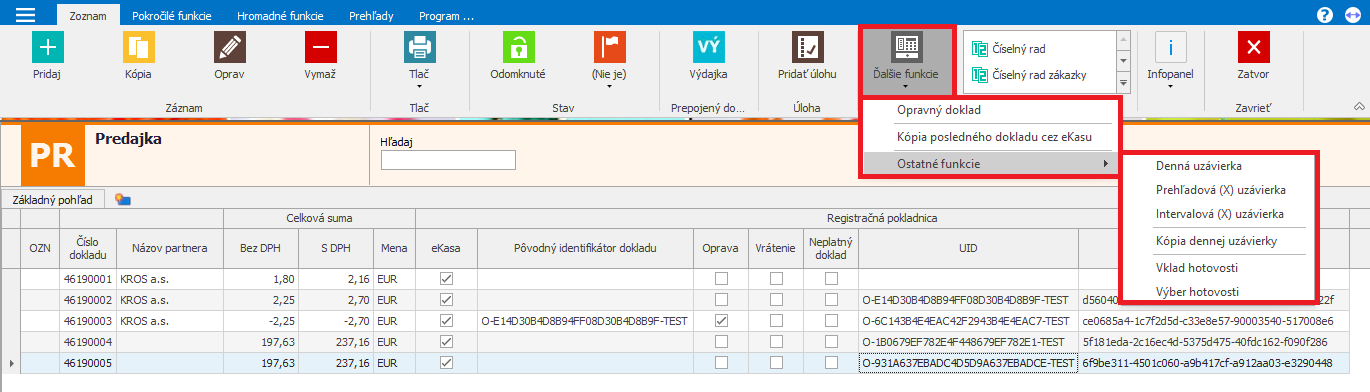
Dodací list
Cez ECR je možné uhradiť aj dodací list. V evidencii dodacích listov sa myšou postavíte na daný dodací list, ktorú chcete uhradiť cez pokladnicu. Na hornej lište kliknete na ikonu Funkcie – Úhrada dokladu cez ECR. Pri tlači bločku z dodacieho listu použite ikonu Tlač dokladu cez eKasu. Bloček sa odošle na finančnú správu cez eKasu. Na finančnej správe sa bločku priradí UID, ktoré sa zapíše na doklad aj do Onixu.